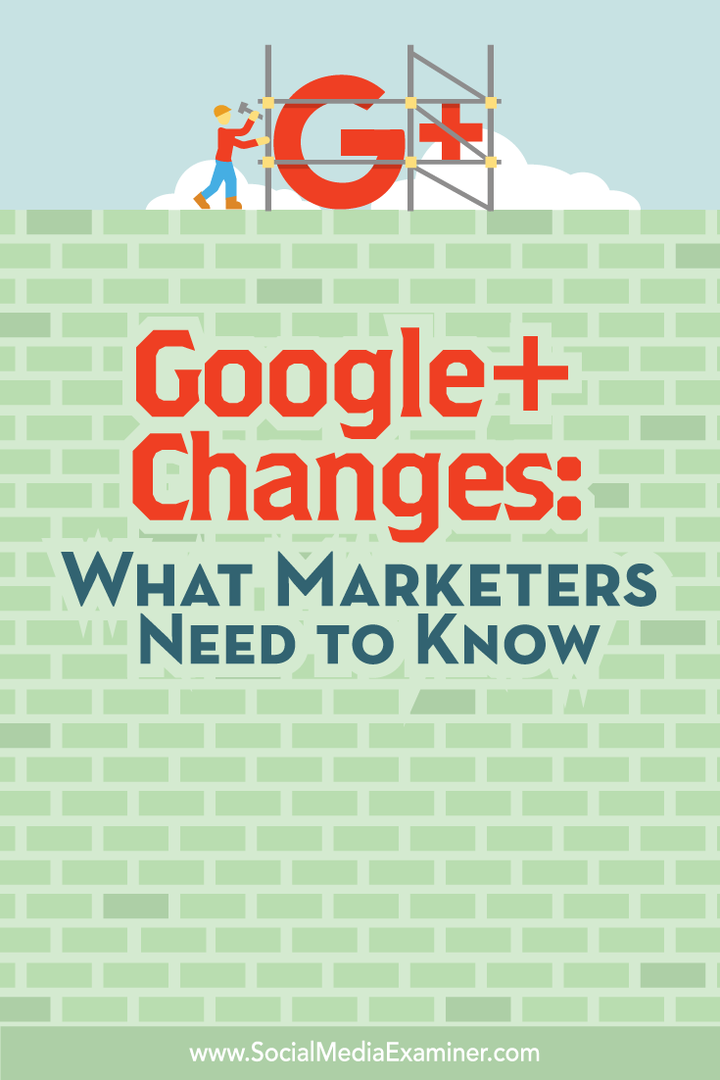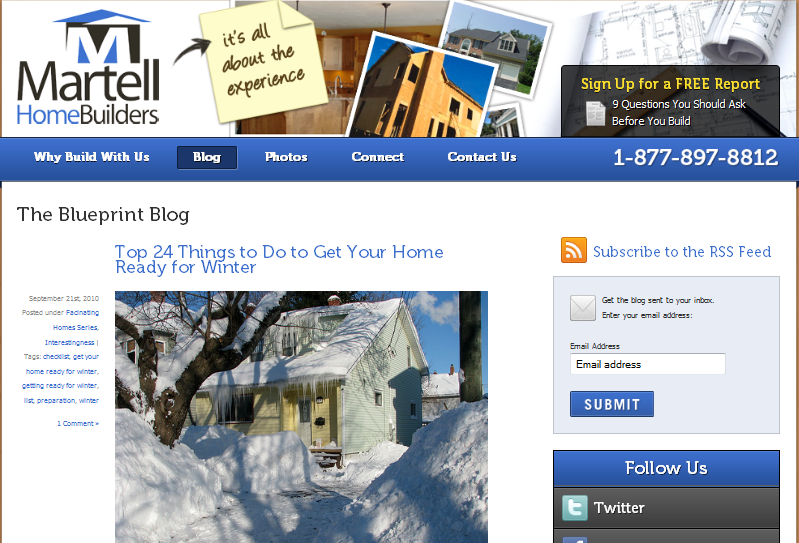Odstranite Candy Crush in druge prednameščene aplikacije Windows 10
Microsoft Windows 10 / / March 18, 2020
Windows 10 je na voljo z določenimi promocijskimi aplikacijami, ki so vnaprej nameščene v meniju Start. Tukaj je prikaz dveh načinov, kako se jih znebiti.
Windows 10 je na voljo s predhodno nameščenimi promocijskimi aplikacijami, ki jih najdete v meniju Start. Kot so aplikacije Pridobite Office, Pridobite Skype, Candy Crush, in drugi so lahko nadležni in zapravljanje prostora. Tukaj je navodila, kako se jih znebiti.
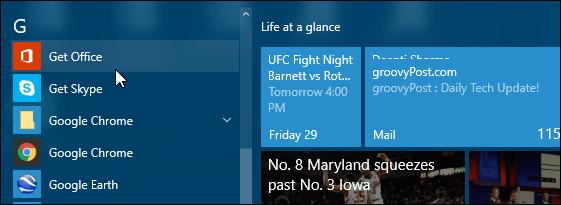
Odstranite promocijske aplikacije Windows 10
Težava pri aplikacijah, kot je »Get Office«, je ta, da ostane v računalniku tudi po namestitvi Office 365 apartma.
Na srečo, če niste novi v sistemu Windows 10, se teh aplikacij ni težko znebiti, le vedeti morate, kam naj jih pogledate. Tega ne boste našli v razdelku Dodaj / odstrani programe, kot je Windows 7.
Najlažji način je odpiranje Start> Vse aplikacije in z desno miškino tipko kliknite aplikacijo, ki jo želite odstraniti, in kliknite Odstrani. Enostavno, kajne?
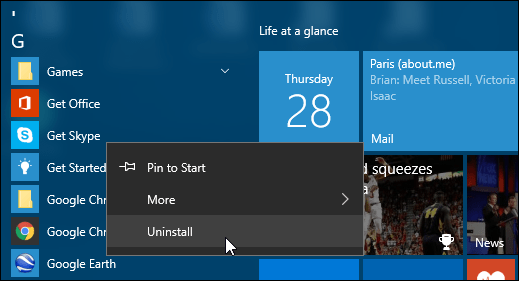
Zdi se, da zgornja možnost deluje, vsaj nekaj časa. Od drugih uporabnikov sistema Windows 10 sem slišal, da se aplikacije končajo. V bistvu naletim na isto stvar - aplikacije se vrnejo po posodobitvi ali včasih po preprostem ponovnem zagonu.
Torej, druga metoda, ki sem jo uporabil, ki na videz odstrani aplikacijo in jo ne odstrani, je to prek aplikacije Nastavitve. Tukaj je opisano.
Pojdi do Nastavitve> Sistem> Aplikacije in funkcije in se pomaknite navzdol do aplikacije, ki jo želite odstraniti. Kliknite nanjo in izberite Odstrani in jo znova kliknite na sporočilo za preverjanje.
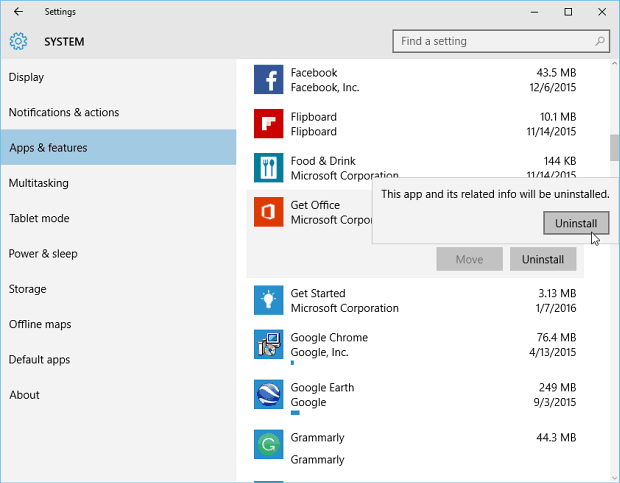
Če želite iz nekega razloga vrniti eno od teh aplikacij, jo lahko poiščete v Trgovini in jo namestite.
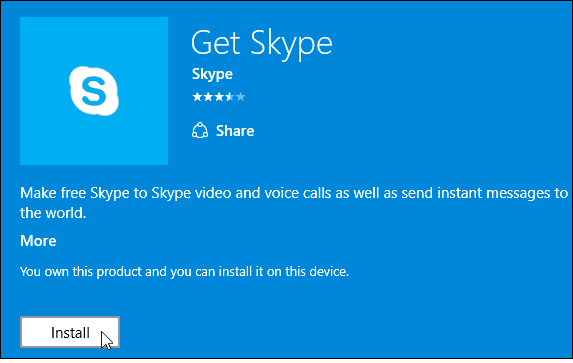
Še nekaj, kar vas lahko moti, so oglasi za aplikacije v meniju Start, ki so prikazani v stolpcu Predlagane aplikacije.
Če ga želite izklopiti, preberite naš članek: Kako izklopiti sistem Windows 10 Start Menu Predlagani oglasi za aplikacije
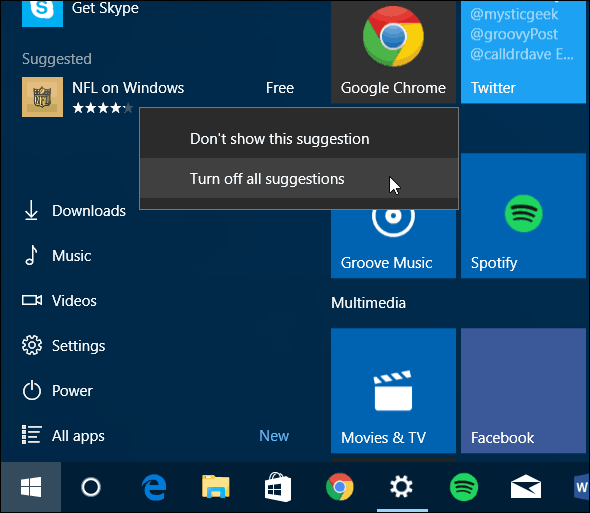
Prav tako je treba opozoriti, da če ne morete odstraniti vgrajene aplikacije, lahko vedno uporabite najnovejšo različico CCleanerja. Za več si preberite naš članek: Kako odstraniti Windows 10 Universal Apps s CCleanerjem.